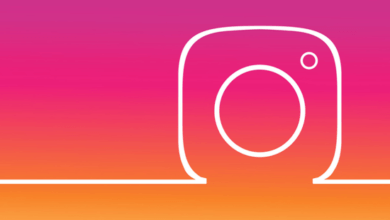如何修復 Instagram 錯誤“發生未知網絡錯誤”
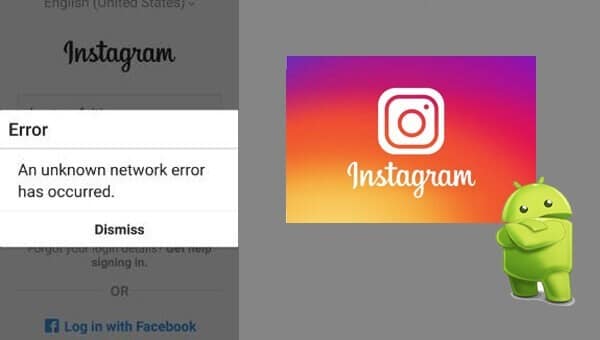
Instagram 是世界上最受歡迎的在線 照片共享 社交網絡應用程序。 該應用程序提供了一種通過照片與朋友和家人聯繫的好方法。 它剛剛將照片共享的世界提升到了一個全新的水平。 但有時 Instagram 會顯示錯誤消息。 “出現未知的網絡錯誤” 這也是Instagram的錯誤之一。 如果您是遇到此錯誤的用戶之一,那麼您來對地方了。
在這裡,我將告訴您一些修復 Instagram 錯誤的方法 – “出現未知的網絡錯誤”。
不要斷定僅通過嘗試一種方法就無法修復此錯誤。 我建議您嘗試所有方法,除非您不解決問題。 此外,不同的方法適用於不同的人。
方法一:重啟設備
有時只需重新啟動設備即可解決問題。 那麼,為什麼不嘗試一次呢? 要重新啟動您的設備:
- 解鎖設備的屏幕。
- 按住“強大能力”按鈕,直到出現菜單。
- 選擇 “關機”.
- 等待設備關機。
- 等待 10秒,然後按住“電源”按鈕為設備重新供電 ON.
- 之後,請嘗試再次連接該應用程式。 它可能會解決您的錯誤問題。
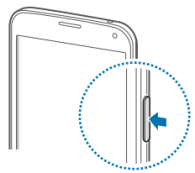
方法 2:檢查您的 Internet 連接
多次發現, error 是因為WiFi問題引起的。 確保您的網路連線正常運作且速度良好,因為許多用戶發現該錯誤是由 網速慢 聯繫。 您也可以嘗試將網路連線從 WiFi 切換為行動數據,反之亦然,嘗試重新啟動連線(您也可以將其關閉然後再開啟),這對許多用戶都有效。 如果您仍然收到錯誤訊息,請嘗試使用其他網路連線來開啟該應用程式。
備註:如果您已連接到 Wi-Fi,則最好重新啟動路由器。 只需關閉路由器即可 5分鐘 和 打開它 再次。 它應該修復該錯誤。 (如果問題與 Wifi/路由器有關)
方法三:清除應用的緩存和數據
應用程式快取和資料可能已損壞,因此我們會看到錯誤。 清除快取和資料可能會修復該錯誤。 因此,讓我們嘗試清除應用程式快取和資料。 只需按照以下步驟清除快取和資料即可。
- 造訪 設置 >前往 應用設置 (在某些設備中,應用程序設置被命名為應用程序)。
- 去, 全部 應用程序 > 找到 Instagram > 清除 緩存 和 數據
- 清除所有內容後,接下來您需要 強制停止 應用程序。
清除緩存和數據應該可以解決您的問題。 如果您仍然收到錯誤,請繼續執行下一步。
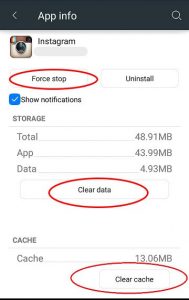
方法 4:檢查您的日期和時間
在許多情況下,我們發現錯誤是由以下原因引起的 錯誤的日期和時間. 因此,請確保您有當前的日期和時間。 此外,下面給出了一個額外的提示。 如果您的日期和時間是正確的,您可以遵循這一點。
- 造訪 設定 > 日期及時間
- 啟用 Automatic 自動錶 日期和時間。
現在,檢查應用程序,如果您遇到相同的錯誤,請嘗試以下步驟。
- 將設備設置為 手冊 並將年份設定為未來 4 年,然後打開應用程式。
- 一旦應用程序打開沒有錯誤
- 返回時間設置並重置為 Automatic 自動錶
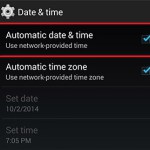
方法 5:更新應用程序
很多時候,與應用程序相關的錯誤和其他許多問題都在新的/更新後的版本 的應用程序。 因此,如果有更新可用,您應該進行更新。 許多用戶僅通過更新他們的應用程序就解決了他們的問題。
如果沒有可用的更新,那麼您可以 卸載然後重新安裝 應用程序。 它應該可以解決您的錯誤。
所以,這些是一些方法來 修復 Instagram 錯誤“發生未知網絡錯誤”. 希望您已經解決了錯誤。 讓我們知道哪種方法適合您。
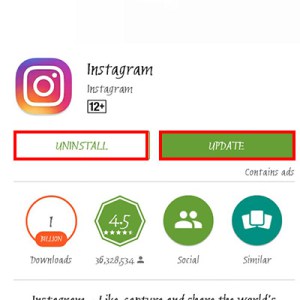
這篇文章有用嗎?
點擊一顆星來評價吧!
平均評級 / 5。 投票數: